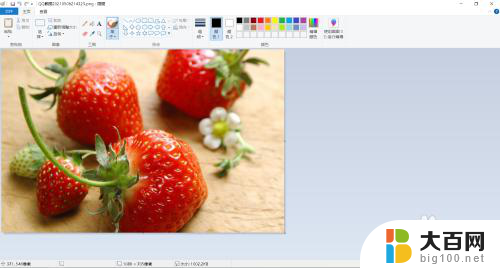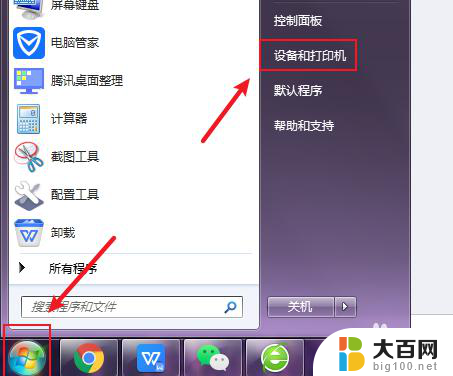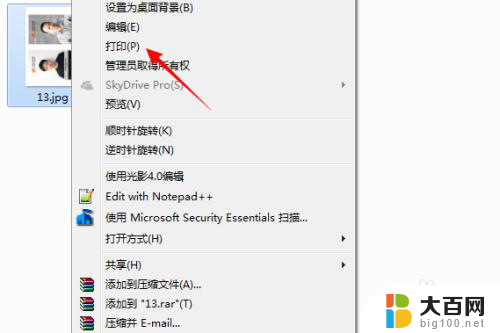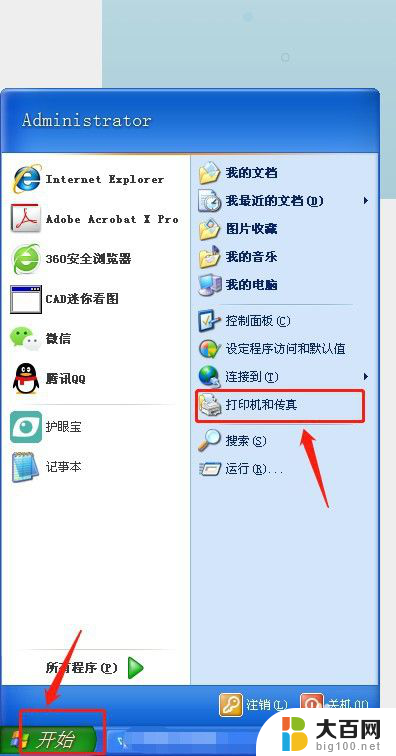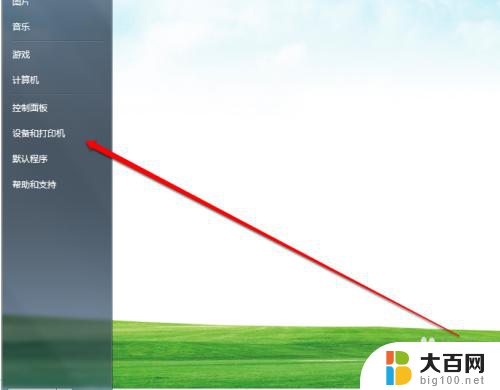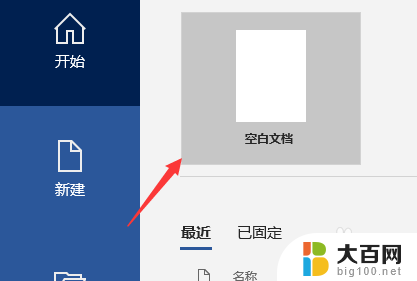电脑彩色打印机怎么选择彩色 打印机彩色打印设置方法
更新时间:2024-03-06 11:04:55作者:jiang
在现代社会电脑彩色打印机已经成为办公室和家庭中必不可少的一部分,在众多的品牌和型号中选择一台合适的彩色打印机并进行正确的彩色打印设置,对于许多人来说可能会感到困惑。本文将介绍如何选择一台合适的彩色打印机,并提供一些彩色打印设置的方法,帮助读者更好地利用彩色打印机,满足各种打印需求。
具体步骤:
1.要实现彩色打印,首先打印机要支持彩色打印。接着用Word打开需要打印的文档。

2.在打开的Word文档中点击左上角的“文件”菜单
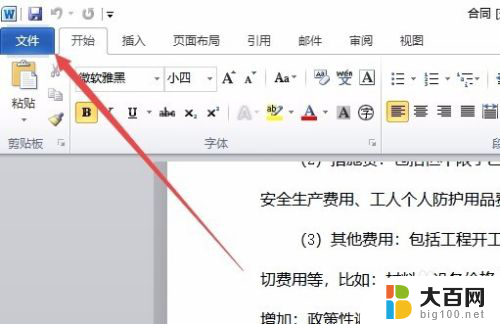
3.在打开的文件菜单中点击“打印”菜单项。
4.在右侧打开的窗口中点击“打印机属性”快捷链接。
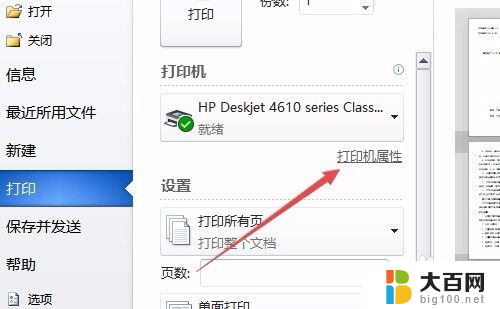
5.这时就会打开打印机属性窗口,点击上面的“纸张/质量”选项卡。
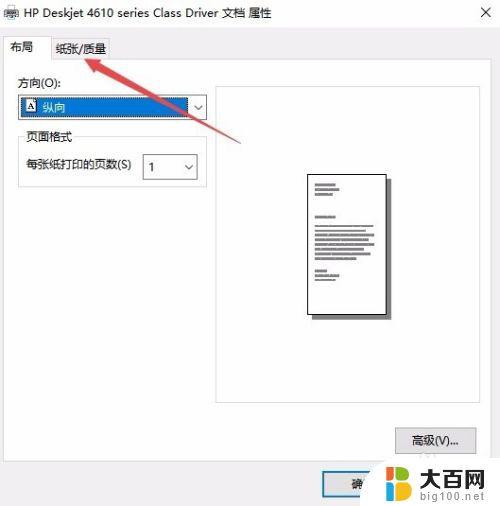
6.在打开的纸张窗口中,选择颜色一栏中的“彩色”项,最后点击确定按钮。
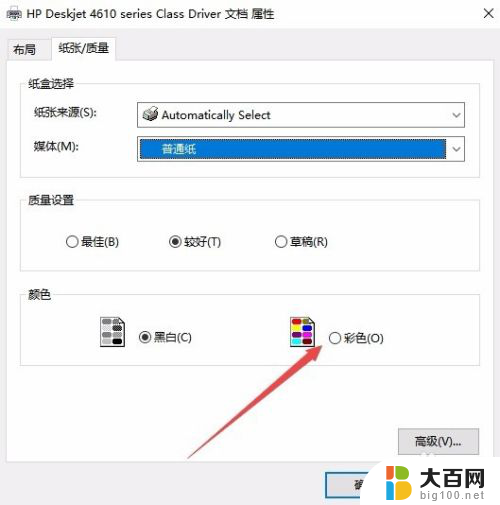
7.回到打印页面后,点击“打印”按钮就可以了。
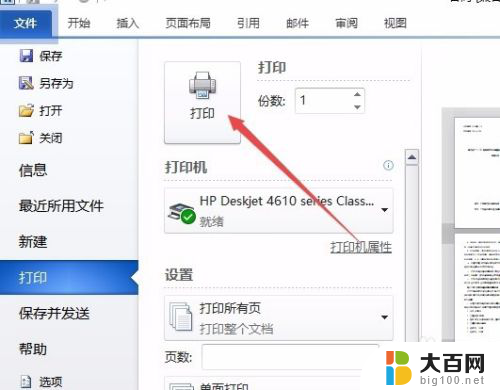
以上就是电脑彩色打印机如何选择彩色打印机的全部内容,如果还有不清楚的地方,用户可以根据小编的方法来操作,希望能够帮助到大家。